Sử dụng liên kết trong Sheet
Mục lục
I. Giới thiệu
Bạn có thể chèn liên kết để chuyển hướng người dùng đến ô, phạm vi, trang tính hoặc trang web. Bạn cũng có thể tạo liên kết đến ô hoặc phạm vi để đưa người khác trực tiếp đến một vị trí cụ thể trên trang tính.
II. Các bước
Chèn một liên kết
Chọn một ô và nhấp vào Chèn > Liên kết trong thanh công cụ trên cùng để chèn liên kết. Bạn sẽ thấy hộp nhập văn bản và hộp nhập liên kết trong bảng điều khiển.
-
Hộp nhập văn bản: Nhập văn bản sẽ được hiển thị trong ô.
-
Hộp nhập liên kết: Bạn có thể chọn Liên kết đến trang tính hoặc Liên kết đến các ô từ danh sách hoặc dán trực tiếp một liên kết vào hộp.
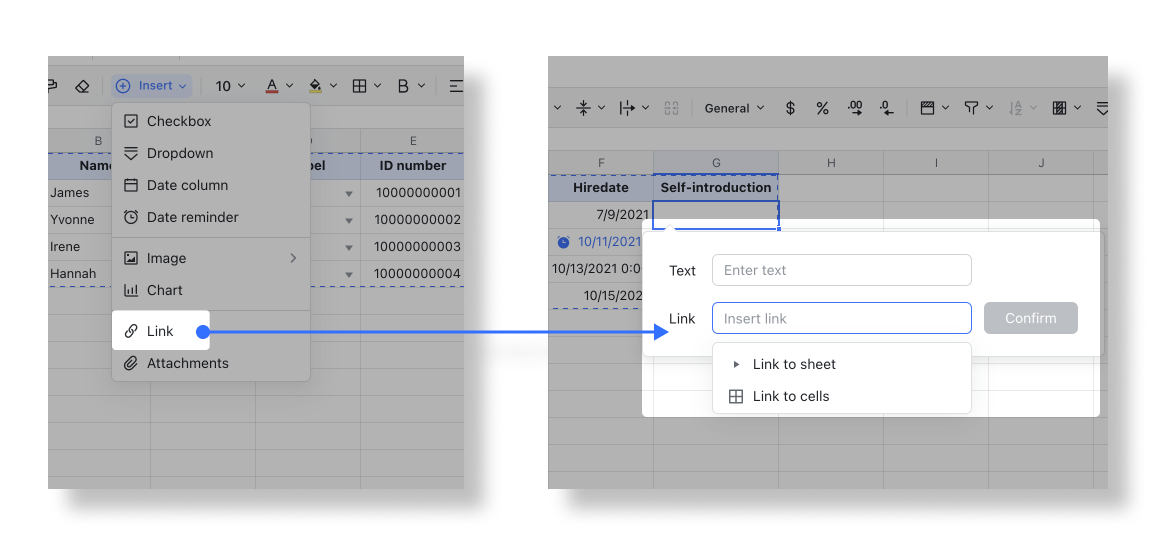
Liên kết ô với một trang tính
Nhấp vào Liên kết đến trang tính để xem tất cả các trang tính mà bạn có thể liên kết đến. Chọn một trong các trang tính và tên của nó sẽ tự động được nhập vào hộp văn bản nơi nó có thể được chỉnh sửa. Nhấp vào Xác nhận để chèn liên kết.
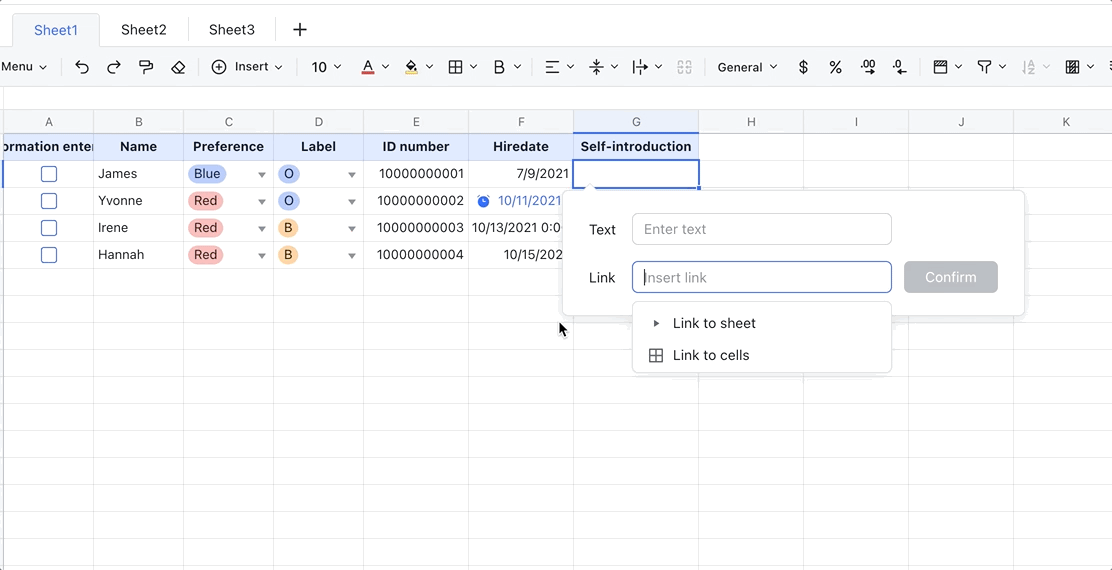
Liên kết ô với một dải
Nhấp vào Liên kết đến các ô. Chọn một phạm vi được liên kết bằng cách kéo con trỏ qua các ô bạn cần và nhấp vào Xác nhận. Thay đổi tên của liên kết khi cần và nhấp vào Xác nhận để chèn liên kết chuyển hướng người dùng đến phạm vi đã chọn.
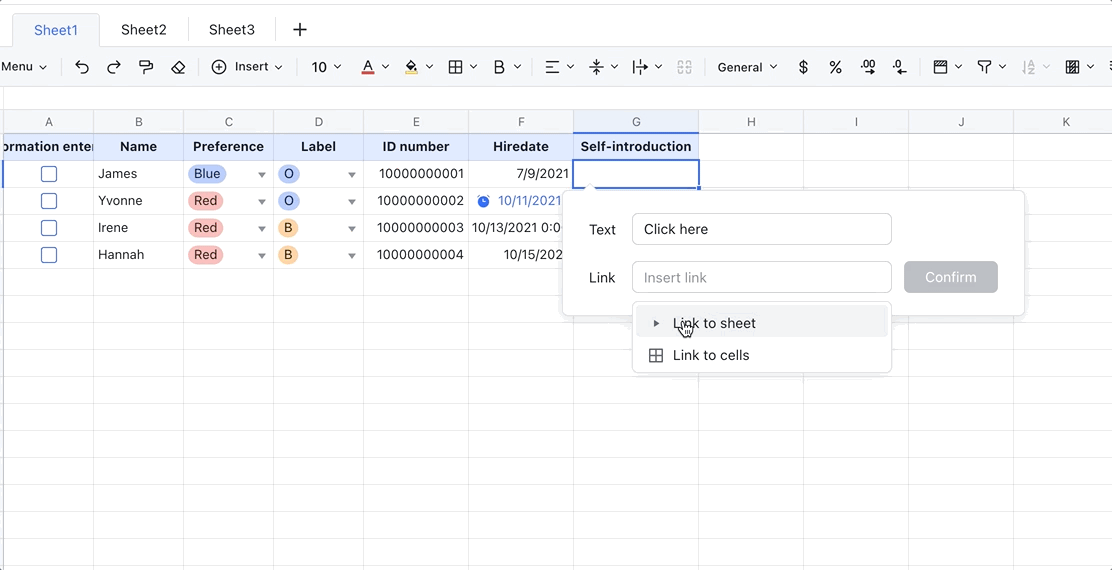
Chèn một liên kết trang web
Trực tiếp dán liên kết trang web vào hộp nhập liên kết. Đặt tên liên kết trong hộp văn bản và nhấp vào Xác nhận.
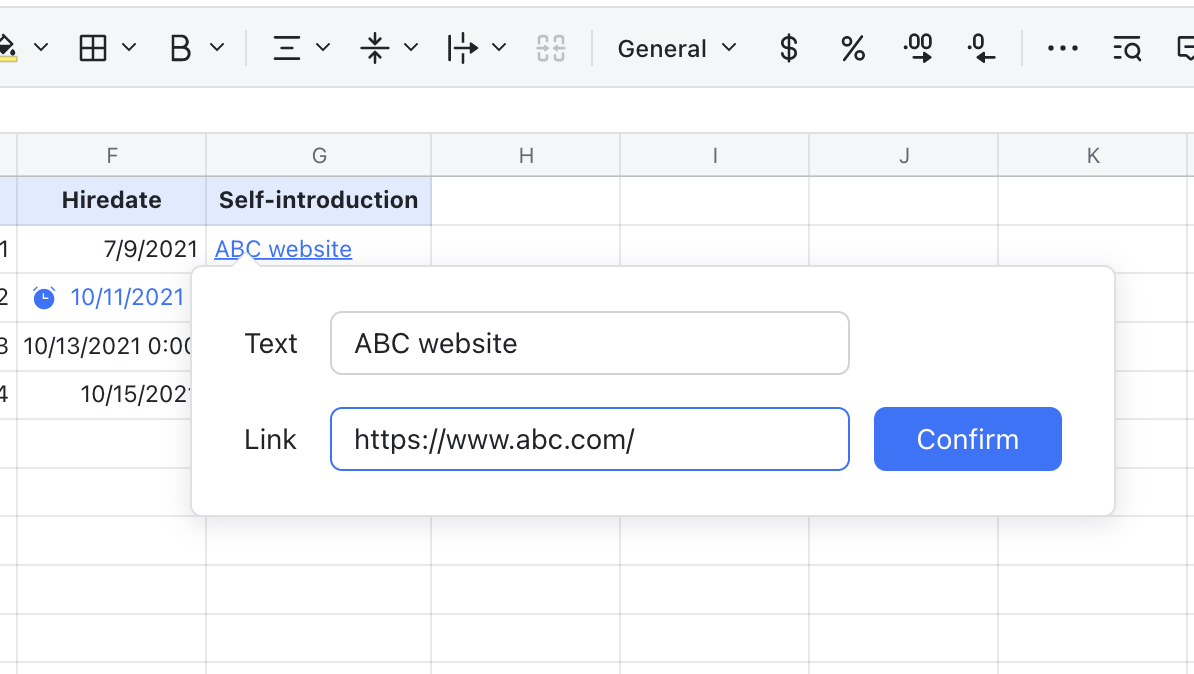
Nhận liên kết đến một ô / phạm vi
Chọn phạm vi hoặc ô và nhấp chuột phải để hiển thị menu ngữ cảnh. Chọn Nhận liên kết đến ô / phạm vi này để tạo liên kết. Liên kết này có thể được chèn vào trang tính hoặc chia sẻ với các thành viên trong tổ chức của bạn thông qua Lark.
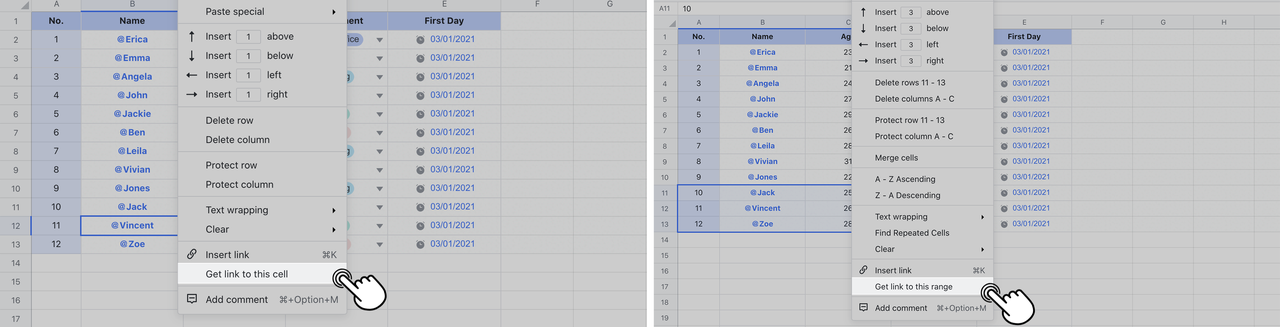
Chỉnh sửa hoặc xóa một liên kết
Di chuột qua liên kết và nhấp vào liên kết Chỉnh sửa hoặc Xóa liên kết biểu tượng ở phía bên phải của thanh công cụ. Nhấp vào Chỉnh sửa liên kết để chỉnh sửa văn bản và liên kết. Nhấp vào Xóa liên kết để xóa liên kết mà không xóa văn bản.
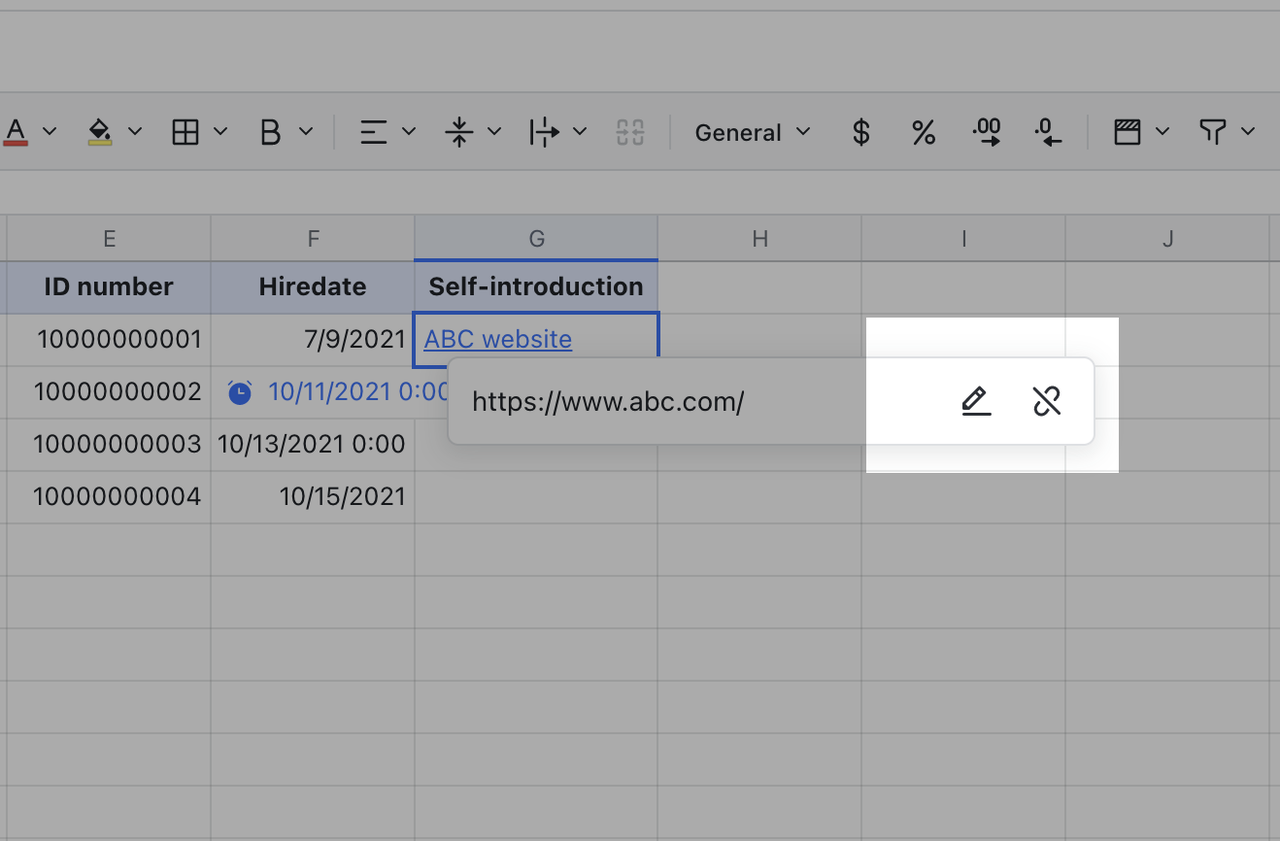
III. Câu hỏi thường gặp
Làm cách nào để thêm liên kết vào ô từ bảng khác?
Bạn có thể tạo một liên kết đến ô và dán liên kết đó vào bảng.